Cara Mengubah DNS di Fire TV Stick
Perangkat Streaming / / August 05, 2021
Amazon Fire TV Stick membuat tanda dengan ketatnya persaingan di dunia streaming. Sedang mengejar raksasa lain di industri, Amazon Fire TV Stick hadir dengan kelebihannya sendiri. Namun, karena ini semua tergantung pada internet yang Anda sediakan dari pihak Anda, tentu saja akan ada batasan. Hari ini, kami akan melihat salah satu batasan yang akan Anda temui saat streaming dengan Amazon Fire TV Stick.
Sistem Nama Domain, atau DNS, adalah cara komputer Anda menavigasi ke alamat internet. Oleh karena itu, DNS menerjemahkan alamat internet untuk dibaca komputer Anda. Namun, alamat DNS default Anda pada dasarnya bukanlah yang tercepat. Artinya, bagi sebagian besar orang, terkadang Anda akan menghadapi masalah kecepatan saat melakukan streaming dengan Amazon Fire Stick. Untuk mengatasi ini, kita dapat mengubah DNS, baik menjadi DNS publik atau DNS komersial. Jadi tanpa banyak mengalihkan, kita akan melihat bagaimana mengubah DNS dari Fire TV Stick.
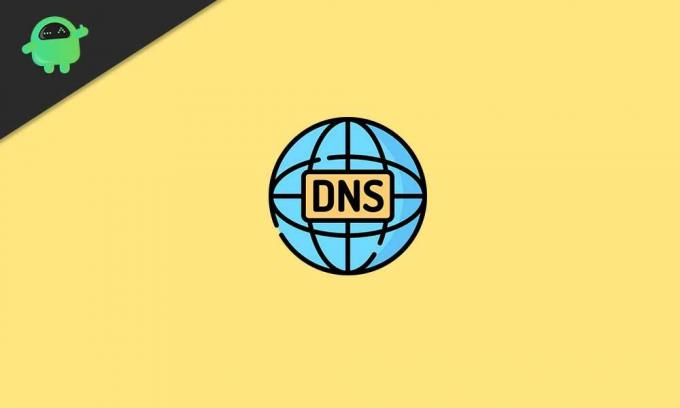
Langkah-langkah untuk Mengubah DNS di Fire TV Stick
- Buka bagian beranda di Amazon Fire TV Anda
- Buka menu pengaturan
- Buka "My Fire TV" dan buka
- Klik "Tentang"
- Gulir ke bawah ke "Jaringan". Pada opsi "Jaringan" yang disorot, Anda akan melihat beberapa alamat dan barang di sisi kanan layar.
- Tuliskan semua yang Anda lihat di sana.
- Kembali ke menu pengaturan
- Buka bagian "Jaringan". Di sini Anda akan melihat jaringan nirkabel yang terhubung dengan Perangkat Amazon Fire TV Anda
- Gulir ke bawah dan klik "Gabung Jaringan Lain".
- Ketik SSID yang Anda tulis sebelumnya dan klik berikutnya
- Selanjutnya, mereka akan meminta Anda untuk memilih jenis keamanan.
- Pilih opsi "WPA / WPA2 PSK" jika Wi-Fi Anda dilindungi dengan kata sandi
- Pilih "No Security" jika jaringan Wi-Fi Anda tidak memiliki kata sandi.
- Masukkan kata sandi untuk jaringan Wi-Fi Anda dan klik berikutnya
- Sekarang, tampilan popup berikutnya akan memberi Anda tiga opsi:
- Sebelumnya
- Maju
- Menghubung
- Sebelum kami terhubung ke jaringan kami, klik opsi "Advanced". Terakhir, inilah cara kami mengubah DNS kami
- Masukkan Alamat IP yang Anda tulis sebelumnya dan klik berikutnya
- Masuk ke Gateway yang Anda tulis sebelumnya dan klik berikutnya
- Selanjutnya, mereka akan meminta Anda untuk memasukkan Panjang Awalan Jaringan. Masukkan '24' sebagai panjang awalan standar untuk kebanyakan dan klik berikutnya
- Sekarang, mereka akan meminta Anda untuk memasukkan alamat DNS 1. Ini adalah alamat DNS primer. Di sini, Anda akan memasukkan alamat DNS dari server komersial atau server publik. Masukkan ke bawah dan klik berikutnya.
- Jika Anda menggunakan server komersial, alamat mereka akan ditampilkan di situs web mereka setelah Anda masuk.
- Alamat DNS dari server publik bebas digunakan. Contoh, 8.8.8.8 atau 8.8.4.4.
- Selanjutnya, mereka akan meminta Anda untuk memasukkan alamat DNS 2. Ini adalah alamat DNS sekunder. Di sini juga, masukkan alamat DNS lain dari server komersial atau server publik Anda.
- Setelah memasukkan alamat ke bawah, klik next.
- Pada tampilan popup berikutnya, klik opsi "Hubungkan".
- Kembali ke bagian beranda dan mulai ulang perangkat Amazon Fire Stick Anda.
Biasanya DNS default yang disediakan oleh ISP Anda terkadang dapat mengacaukan. Hal ini membuat Anda frustrasi ketika buffering dimulai saat Anda sedang streaming konten favorit Anda. Dan seiring berjalannya waktu, buffering bisa menjadi semakin intens. Jadi merusak alamat DNS Anda secara manual akan berakhir dengan terhubung ke server dengan ping rendah, menghilangkan masalah buffering. Sebaliknya, mengikuti panduan di atas akan membantu Anda berhasil mengubah alamat DNS tanpa kerumitan, memberi Anda pengalaman streaming yang sama sekali lain!
Saya Aman, menulis selama lebih dari 3 tahun dengan topik yang beragam. Saya merasa terhormat memiliki kesempatan untuk menjadi bagian dari getdroidtips.com, dan saya bersyukur dapat berkontribusi untuk komunitas yang luar biasa. Lahir di India, saya bepergian dan bekerja dari jarak jauh.



